CentOS下配置VNC Server,重启服务,配置仍然生效的方法:
本文前提:系统已安装好gnome桌面,如果没有请执行下面的命令安装即可。
yum groupinstall "Desktop" "X Window System" -y
安装VNC服务端
yum install tigervnc-server -y
添加3个账户test1 test2 test3,供VNC访问测试。
分别切换到这几个账户下,执行vncpasswd命令,生成VNC访问用的密码,这里演示就设置为11111、222222、333333
在root账户下执行一次vncserver & 稍等片刻,系统有如下提示:
vi .vnc/xstartup 修改内容。
unset SESSION_MANAGER #如果被注释掉,请取消该行的注释
unset DBUS_SESSION_BUS_ADDRESS #如果被注释掉,请取消该行的注释
gnome-session & #最后一行修改成gnome-session &复制相关的配置文件:
cp .vnc/xstartup /home/test1/.vnc/ cp .vnc/xstartup /home/test2/.vnc/ cp .vnc/xstartup /home/test3/.vnc/
vi /etc/sysconfig/vncservers ,修改成如下所示:
VNCSERVERS="1:test1 2:test2 3:test3" VNCSERVERARGS[1]="-geometry 800x600" VNCSERVERARGS[2]="-geometry 1024x768" VNCSERVERARGS[3]="-geometry 800x600"
启动vncserver服务
service vncserver start
使用VNC Viewer连接VNC服务器测试:
分别连接192.168.2.10:1、192.168.2.10:2、192.168.2.10:3,并输入上面步骤中生成的密码11111 22222 33333。
结果如下图所示:
补充:
设置vncserver开机启动
chkconfig --level 35 vncserver on
查看启动哪些VNC进程,及其相应的桌面号
ps -ef|grep Xvnc
结束vncserver连接的方法:
用法:vncserver-kill :桌面号 例如: vncserver-kill :1 vncserver-kill :2
常见问题:
有时候在启动vncserver时候弹出错误如下:
[root@server ~]# service vncserver start
Starting VNC server: no displays configured [FAILED]
这是由于配置文件错误,如下修改即可:
vi /etc/sysconfig/vncservers ,修改成如下所示:
VNCSERVERS="1:test1 2:test2 3:test3" VNCSERVERARGS[1]="-geometry 800x600" VNCSERVERARGS[2]="-geometry 1024x768" VNCSERVERARGS[3]="-geometry 800x600"
第一行为服务配置,配置允许通过VNC登陆的用户名。
第二行可以注释,是配置窗口分辨率的,需要去掉后面的-localhost
本文在CentOS 6.6测试通过。如有错误之处,请留言,谢谢。
转载于:https://blog.51cto.com/lee90/1662863








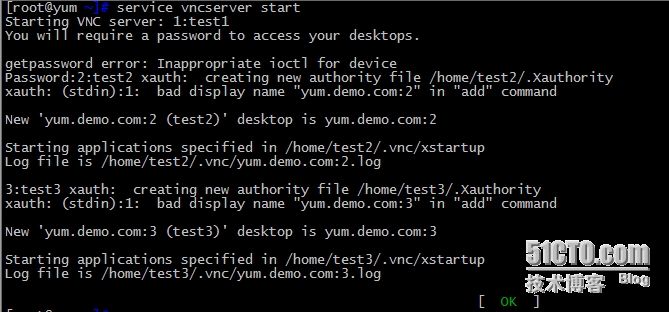
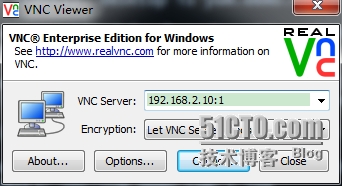
















 1万+
1万+











 被折叠的 条评论
为什么被折叠?
被折叠的 条评论
为什么被折叠?








